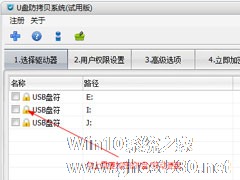-
如何使用U盘启动WinPE注册表编辑器
- 时间:2024-04-27 07:55:47
大家好,今天Win10系统之家小编给大家分享「如何使用U盘启动WinPE注册表编辑器」的知识,如果能碰巧解决你现在面临的问题,记得收藏本站或分享给你的好友们哟~,现在开始吧!
我们在对系统进行维护的时候,有时会需要使用到注册表编辑器,进行一些对注册表的编辑。不过许多用户在PE系统中不知道该如何开启注册表编辑器,今天小编就教大家开启PE系统的注册表编辑器吧。
打开方法:
1.将制作完成的u盘启动盘连接至电脑,重启电脑等待出现开机画面时按下启动快捷键进入启动项窗口,选择【03】运行u深度win2003pe增强版(老机器)菜单,按回车键确认。如下图所示:
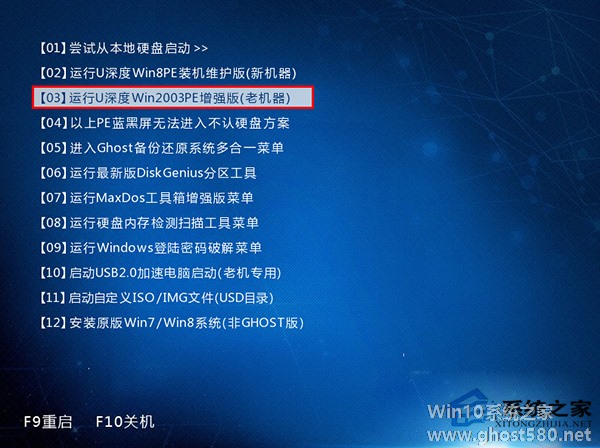
2.进入pe系统后,依次点开“开始”-“程序”-“附件工具”-“注册表编辑器”。如下图所示:
3.打开注册表编辑器后,用户就可以进行一系列的编辑设置了。如下图所示:

以上就是在PE系统中开启注册表编辑器的方法了,有需要使用注册表编辑器对注册表进行编辑的用户,就用这种方法开启吧。
以上就是关于「如何使用U盘启动WinPE注册表编辑器」的全部内容,本文讲解到这里啦,希望对大家有所帮助。如果你还想了解更多这方面的信息,记得收藏关注本站~
『Win10系统之家文♀章,未经同意不得转载!』
相关文章
-

我们在对系统进行维护的时候,有时会需要使用到注册表编辑器,进行一些对注册表的编辑。不过许多用户在PE系统中不知道该如何开启注册表编辑器,今天小编就教大家开启PE系统的注册表编辑器吧。
打开方法:
1.将制作完成的u盘启动盘连接至电脑,重启电脑等待出现开机画面时按下启动快捷键进入启动项窗口,选择【03】运行u深度win2003pe增强版(老机器)菜单,按回车键确... -
 想要对电脑进行U盘重装,不是把U盘往电脑上一插,就可以重装的,这其中是缺少不了将U盘制成U盘启动盘的过程的,那么到底应该如何使用启动U盘安装系统呢?话不多说,我们看看具体的操作就知道了,下面我们就跟着小编来看看U...
想要对电脑进行U盘重装,不是把U盘往电脑上一插,就可以重装的,这其中是缺少不了将U盘制成U盘启动盘的过程的,那么到底应该如何使用启动U盘安装系统呢?话不多说,我们看看具体的操作就知道了,下面我们就跟着小编来看看U... -
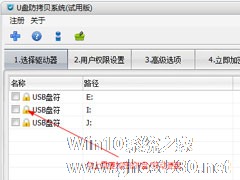
U盘防拷贝系统是一个非常有用的小程序,可以帮助你对U盘进行设置,防止U盘里的数据被人拷贝删除,保障U盘数据安全,让其他人只能打开使用观看,却无法进行其他操作。绿色、小巧、功能强大。那么要如何使用U盘防拷贝系统呢?下面小编就给大家带领U盘防拷贝系统的使用流程。
详细如下:
1、运行软件,可看到如下界面,如果列表里没有您的U盘,请先把U盘插入电脑,再点击“刷新”按... -

有朋友在使用U盘拷贝数据的时候遇到这样的情况:在win7系统下,U盘拷贝数据时提示“需要管理员的权限”,因此拷贝受阻了。遇到这样的情况,用户可以通过修改U盘使用权限来解决问题,一起来看一下具体是怎么来操作的。
修改U盘使用权限步骤:
1、右键点击u盘,在右方的菜单中点击“属性”,在弹出的窗口下依次点击“安全”→“高级”→“所有者”→“编辑”;勾选“替换子容器和...